前回紹介したLiquify機能を使って、顔面にマーブル模様を合成していく。
今日のポイントは、いかに立体的に合成するか。
鼻のカーブのある部分は、カーブに合わせて補正していく。
仕様
- windows10
- photoshopCC 個人的に分かりやすいので、英語の設定で行っています。
スタートポイントと、完成品
今回使う素材がこちら
無料のダウンロードリンクは:


完成品(失敗例)

ここで、失敗例を出すと、鼻の向こう側のカーブが出せていない。これだと、ただ色が上に乗っかっている様にしか見えないので、いまいち。
唇の部分も、全然凹凸が出ていない。
完成品(成功例)

こちらは、小鼻のカーブも唇の部分も、大きな問題だった鼻の向こう側のカーブも表現できている。
では、この編集方法を紹介しますよ!
Youtube動画撮りました
顔の凹凸を出す画像編集の手順① 画像を重ねて、ブレンドする
マーブルの画像を上にかぶせる
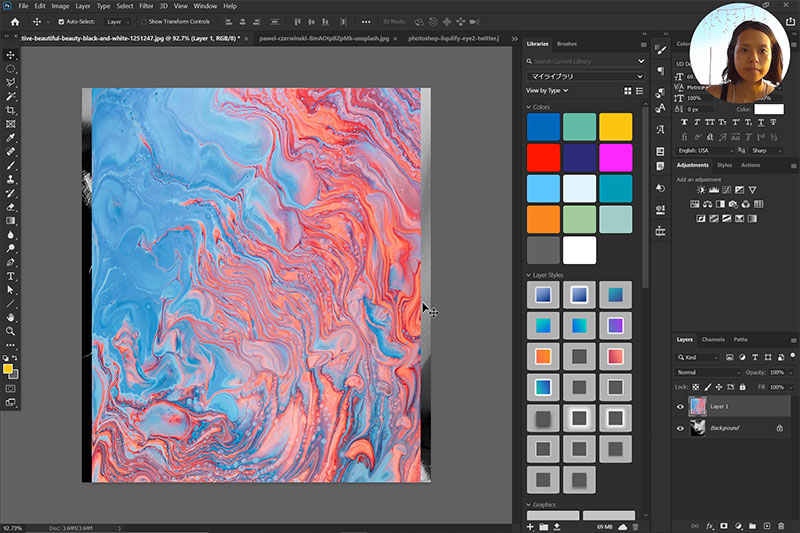
まず始めに、下に女性の顔の画像、上にマーブルの画像を配置。
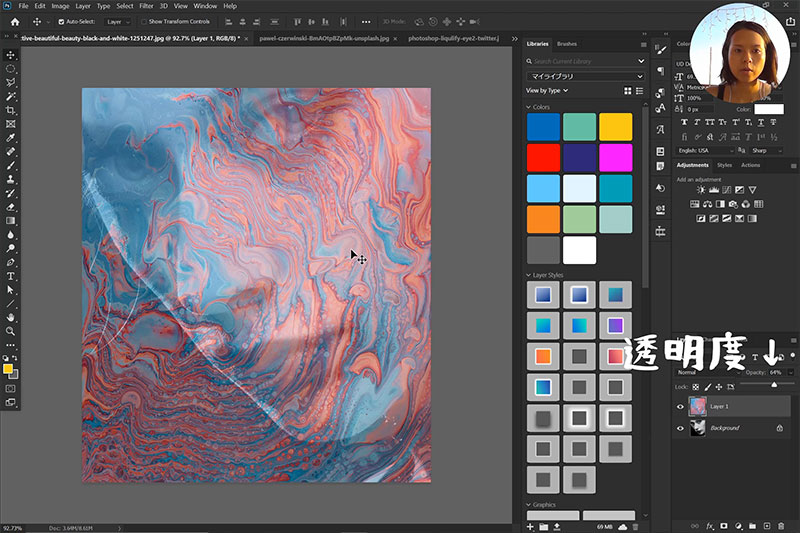
透明にすると配置しやすい。
ブレンドモードを”マルチプライ”で重ねる
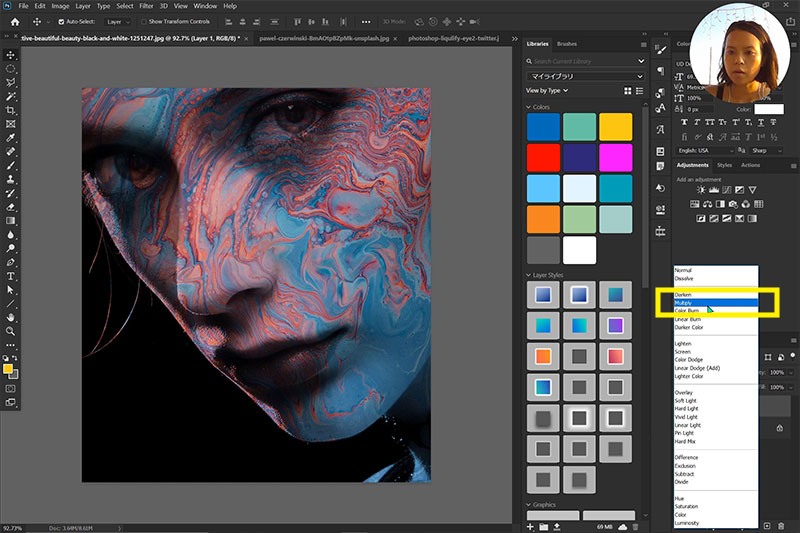
マルチプライで画像を重ねる。
ここから、鼻の向こう側のレイヤーと、こちら側のレイヤーの2つのレイヤーに分けて作業をする。
顔の凹凸を出す画像編集の手順② 2セクションにレイヤーを分け、マスクをかける
二つのレイヤーに分けるので、複製
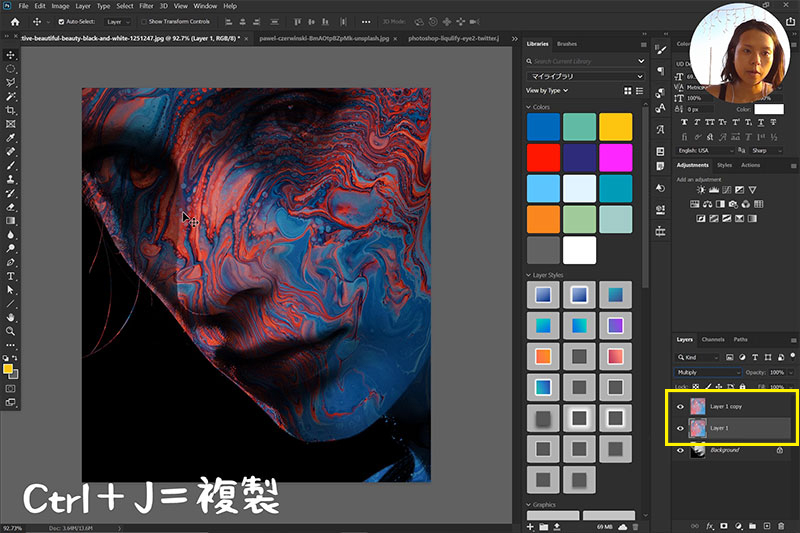
マーブルのレイヤーを複製する。
ペンツールで選択していく
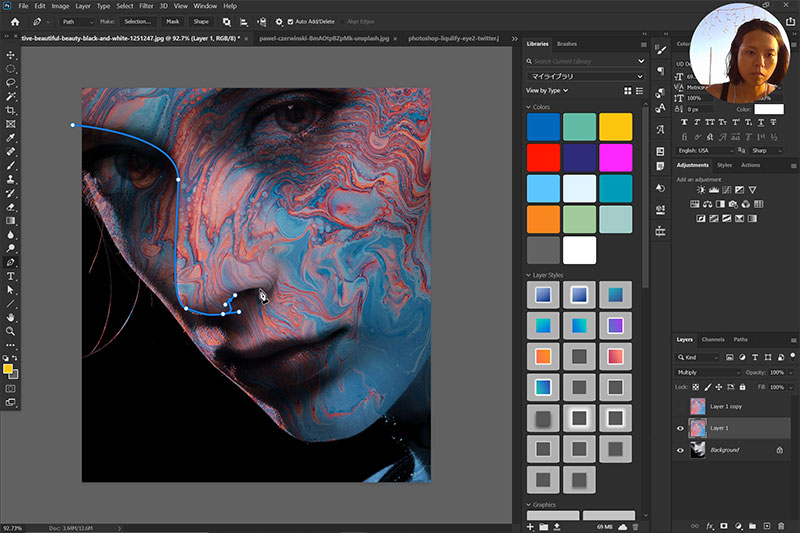
鼻の向こう側のレイヤーをペンツールで選択していく。
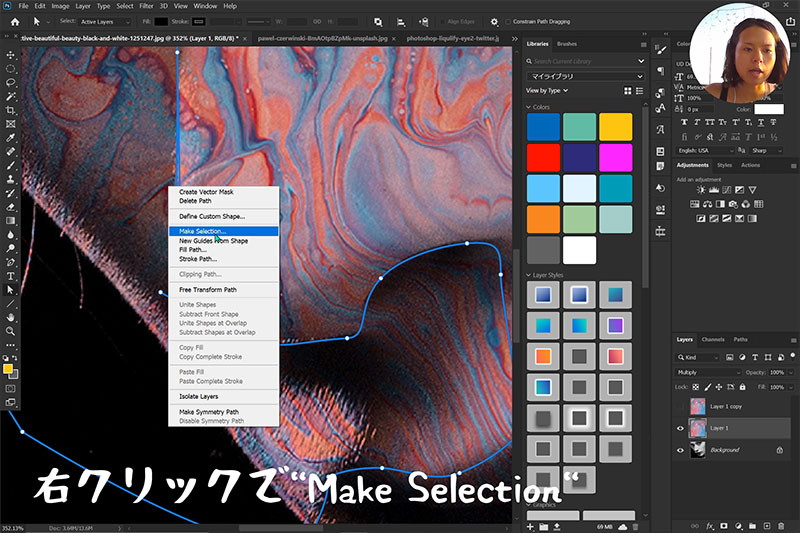
ラインができたら、”Make Selection”で選択範囲にする。
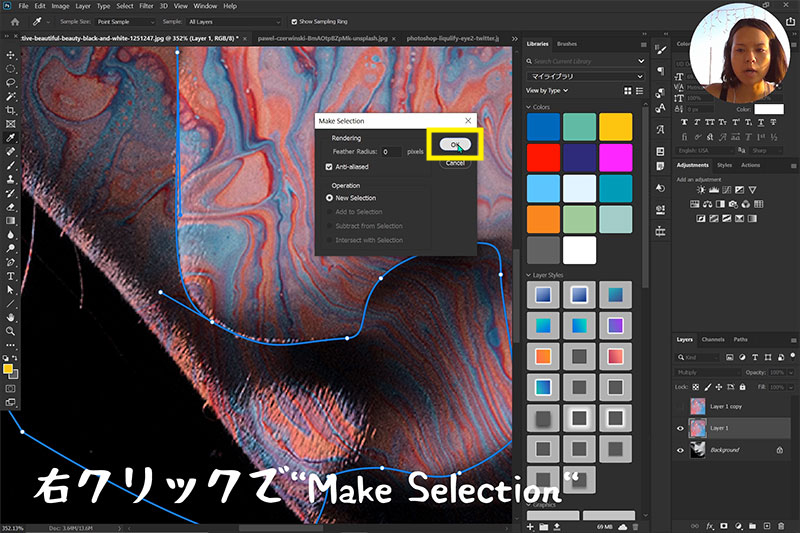
OKをクリック。
選択範囲にマスクを掛ける
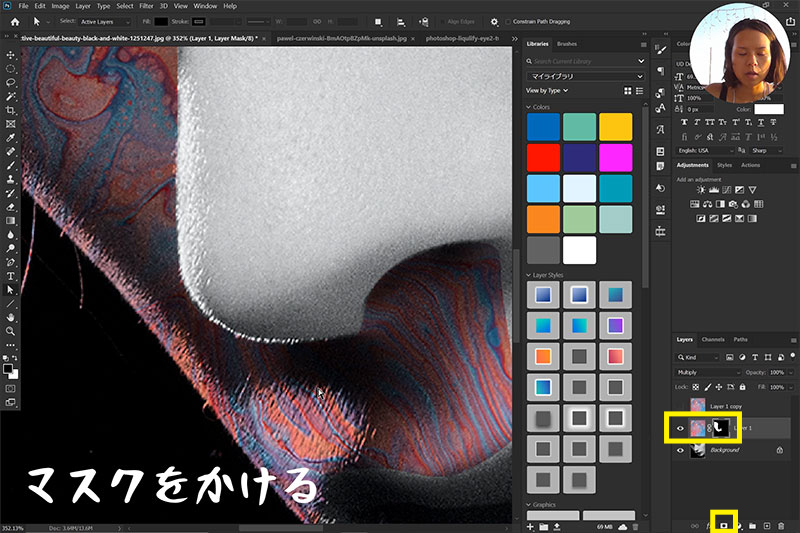
先ほどペンツールで選択した部分にマスクを掛ける。
上のレイヤーにも反転させたマスクツールをかける
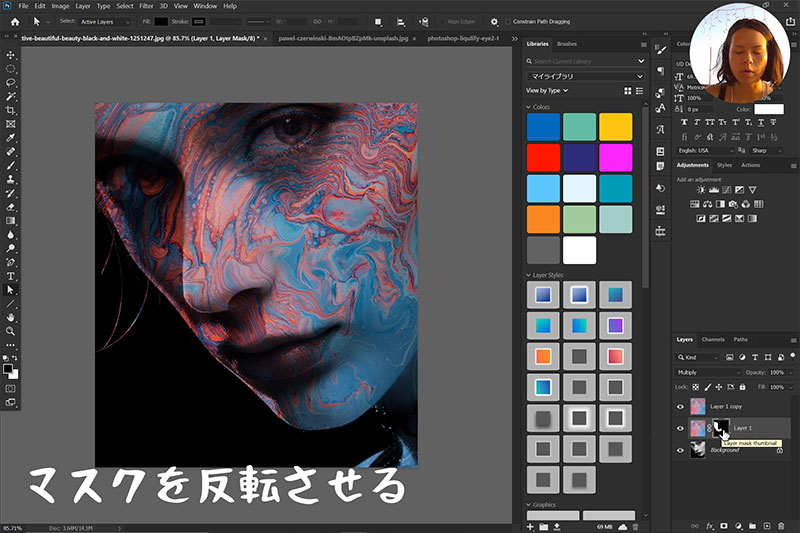
今作ったマスクをコピーして、その後で反転させていくので、

ALTキーを押して、マスクをクリックしながら、上のレイヤーにドラッグするとコピーされる。
コピーしたマスクを反転させる

コピーしたマスクを反転させる。
顔の凹凸を出す画像編集の手順③ Liquify(歪み補正)を開き、初期設定
Liquifyを出す
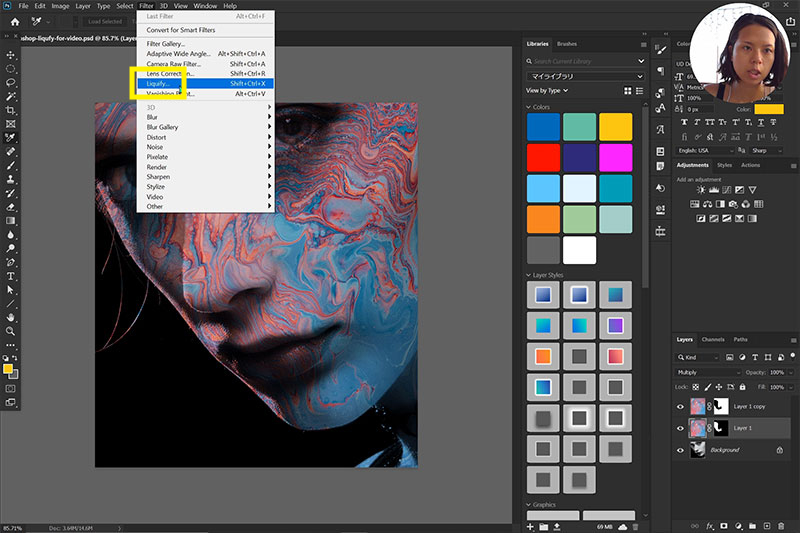
ここでようやくLiquify歪み補正をする準備ができたので、まずは、向かって左側の小さい方のレイヤーから編集していこう。順番はどちらでも構いませんが、小さい部分からの方がやりやすいかと思います。
Filterの中にあるLiquifyをクリック。
Show Backdropにチェックを入れる

下の画像が全く見えないと作業ができないので、Show Backdropにチェックを入れる。
Modeを選択
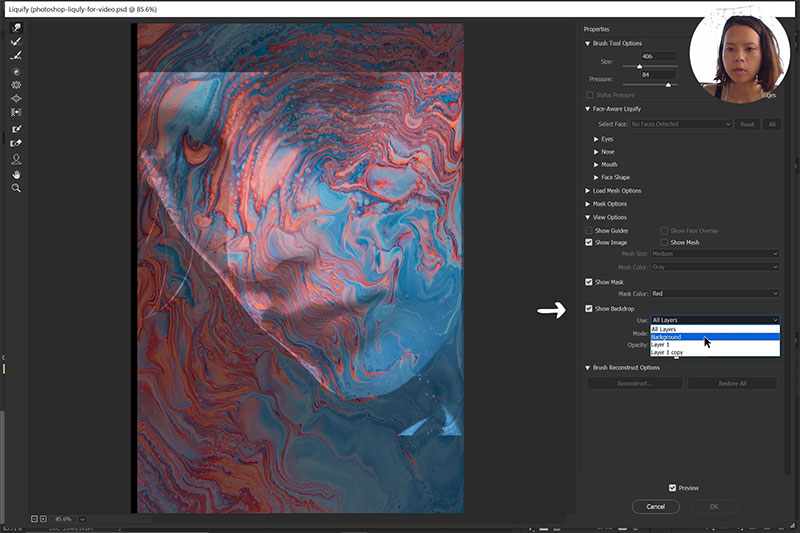
Modeの中からBackgroundを選択。
透明度を変える
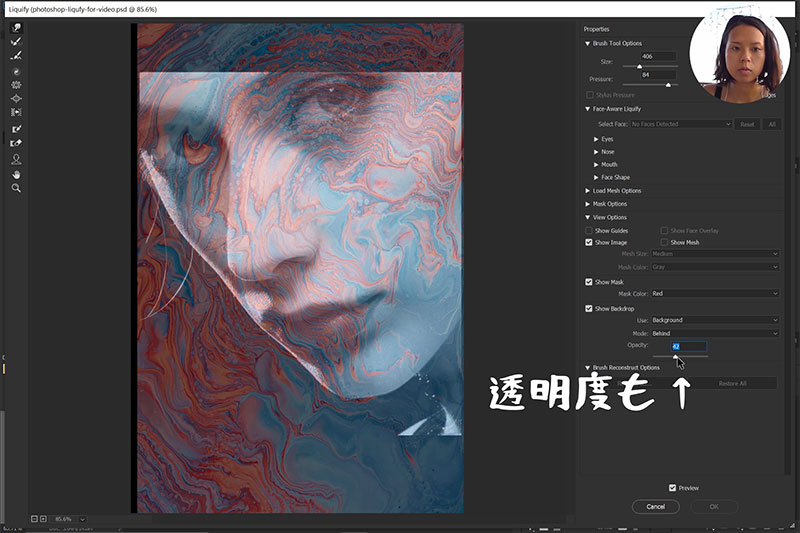
作業のしやすいくらいの透明度に調節する。
顔の凹凸を出す画像編集の手順④ 輪郭から編集していく
ブラシで輪郭を編集していく
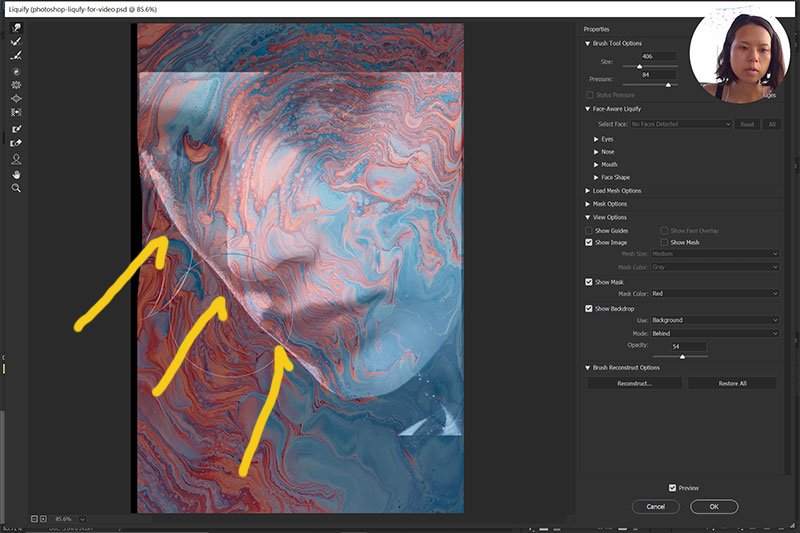
サイズなどは、右上の調節部分で調節して、ブラシで輪郭部分を矢印の方向に向かって押し込むようにしていく。
クリック、内側にドラッグ、離す
を繰り返して調節していく。
鼻のカーブも同様に
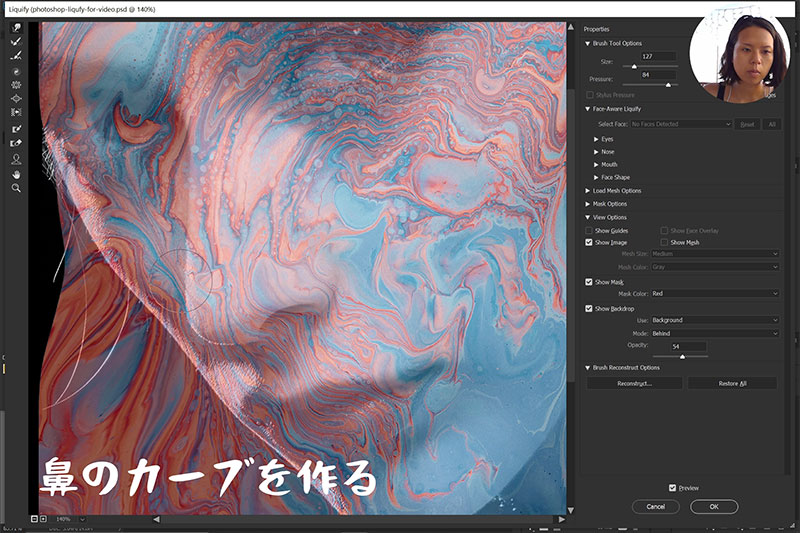
今回のポイントである鼻のカーブも、線に90度になるように、移動させていく。この場合向かって左側の小さなレイヤーの方から編集を始めているので、左から右へ。
作業が終わったら、右下のOKボタンをクリック。これで、小さい方のレイヤーは終わったので、次はメインの大きな方のレイヤーをいじっていく。
顔の凹凸を出す画像編集の手順⑤ 別のレイヤーも同様に編集していく
一つのレイヤーが終わったらメインのレイヤーも編集していく
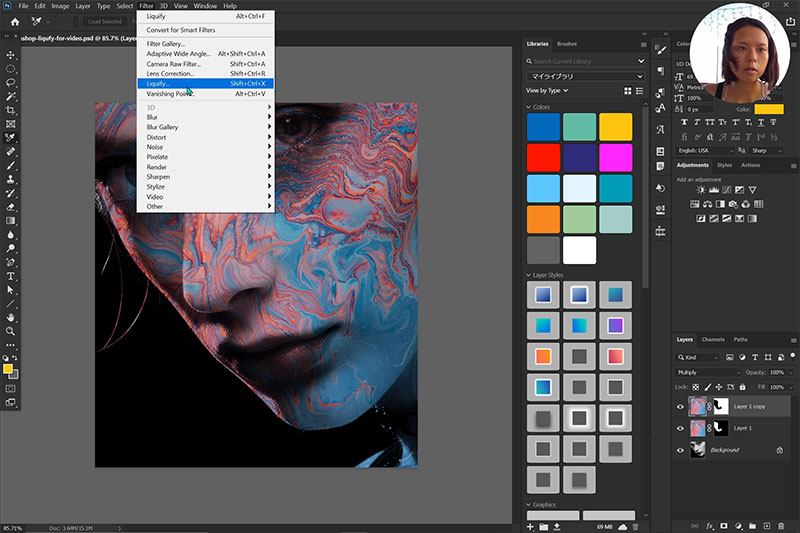
同じように向かって右側のレイヤーも編集していく。
因みにブラシサイズの簡単な変え方
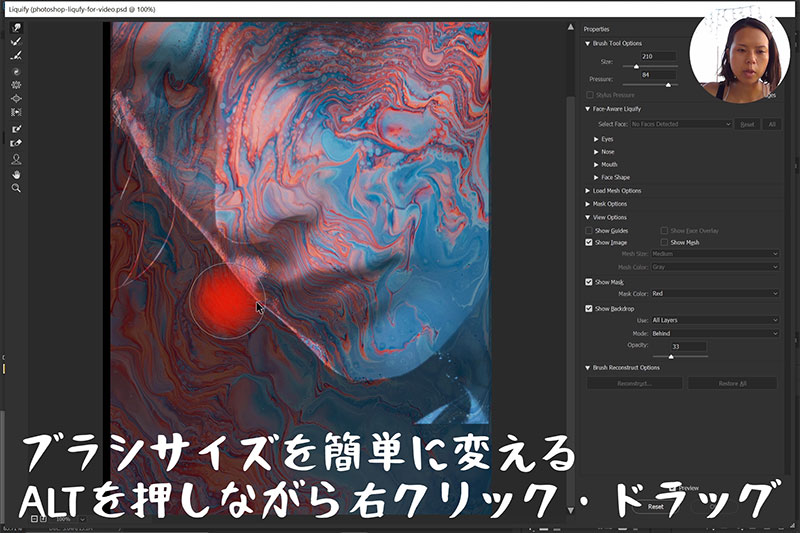
ブラシサイズを編集中に変えたい時は、ALTキーを押しながら右クリックしてドラッグして見て下さい。
右に動かすと、大きくなるし、左へ動かすと小さくなる。
ブラシサイズを大きく:ALT+右クリック+右へドラッグ
ブラシサイズを小さく:ALT+右クリック+左へドラッグ
メインのレイヤーもできたら、OKをクリックして終了させる。
顔の凹凸を出す画像編集の手順⑥ 目にかかっている色を消す
目の部分のマーブル模様を消す
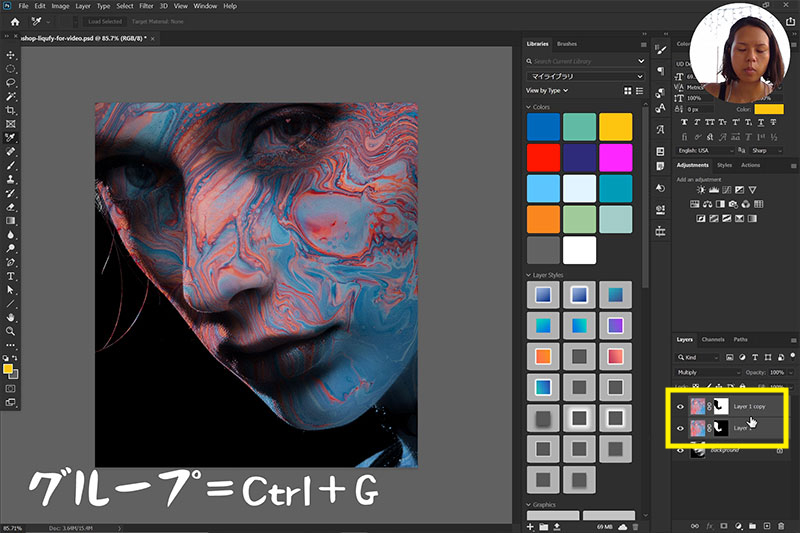
目に柄がかかってしまっているので、これを消したい。
上二つのレイヤーをグループ化させる。
グループにマスクを掛ける

グループにマスクを掛けて、黒いブラシでマーブルを消したら、完成!!!




コメント 作品をシェア!